- 機能紹介
実行権限:
- トップレベルページを追加する:ウィキスペースの管理者のセキュリティ設定によります。詳しくは「3. よくある質問」を参照してください。
- 子ページを追加する:ページに対して編集権限を持つ共同編集者のみ実行可能です。
ノート:この記事で紹介されている Docs には、ドキュメント、シート、マインドノート、Base およびドライブにアップロードされたファイルが含まれています。
ウィキスペースは「ページ(Docs)」から構成されます。その下には、さらに子ページを置くことができます。ページツリーの最初のレベルに位置するページは、「トップレベルページ」と呼ばれます。
ウィキスペースでは、Docs を新規作成するか、既存の Docs をウィキスペースに移動することでページを追加できます。また、ローカルファイルをアップロードする/Docs としてインポートするか、既存の Docs のショートカットを作成することで、ページを追加できます。
- 操作手順
Docs を新規作成する場合
ノート:ページに対する管理権限または編集権限を持つユーザーのみが、そのページの子ページを新規作成できます。
方法 1:
- ウィキスペースにアクセスしてから、左側の目次一覧では、ページのタイトルの右側にマウスのカーソルを合わせます。
- 250px|700px|reset
- + アイコンをクリックします。次に、ドキュメント、シート、Base、フォーム または マインドノート を選択します。
- 空白から作成するか、テンプレートを使用して作成します。作成したページは上級ページの子ページとなります。
方法 2:
- ウィキスペースを開きます。左側の目次一覧では、ページのタイトルをクリックします。
- 画面右上の + アイコンをクリックします。次に、ドキュメント、シート、Base、フォーム または マインドノート を選択します。
- 250px|700px|reset
- 保存先 画面にて、作成するページの保存場所を選択してから、画面の右下の 確認 をクリックします。作成したページは上級ページの子ページとなります。
ローカルファイルをアップロードする場合
方法 1:
- ウィキスペースを開きます。左側の目次一覧では、ページのタイトルの右側にマウスのカーソルを合わせます。
- 250px|700px|reset
- + アイコン > アップロードとインポート > ローカルファイルをアップロード を順次選択します。
- ローカルファイル(10 GB 以下)を選択してアップロードします。
方法 2:
- ウィキスペースを開きます。左側の目次一覧では、ページのタイトルをクリックします。
- 画面右上の + アイコン > アップロードとインポート > ローカルファイルをアップロード を順次選択します。
- 250px|700px|reset
- アップロード 画面にて、アップロードするファイルの保存場所を選択してから、画面の右下の 確認 をクリックします。
- ローカルファイル(10 GB 以下)を選択してアップロードします。
Docs としてインポートする場合
方法 1:
- ウィキスペースを開きます。左側の目次一覧では、ページのタイトルの右側にマウスのカーソルを合わせます。
- + アイコン > アップロードとインポート > Docs としてインポート を順次クリックします。
- ファイルタイプを選択して、ローカルファイルのインポートを開始できます。インポート済みのページは上級ページの子ページとなります。
方法 2:
- ウィキスペースを開きます。左側の目次一覧では、ページのタイトルをクリックします。
- ページの右上の + アイコン > アップロードとインポート > Docs としてインポート を順次クリックします。
- インポート 画面にて、インポートするファイルの保存場所を選択してから、画面の右下の 確認 をクリックします。
- ファイルタイプを選択して、ローカルファイルのインポートを開始できます。インポート済みのページは上級ページの子ページとなります。
インポートできるファイルの形式
- Confluence:Confluence で作成したコンテンツ(3.5 GB 以下、.zip 形式)をインポートできます。
- Microsoft Word:.doc/.docx 形式のファイルを Lark ドキュメントに変換してインポートできます。
- Microsoft Excel:.xls/.xlsx 形式のファイルを Lark シートに変換してインポートできます。
- CSV:.csv 形式のファイルを Lark シートに変換してインポートできます。
- Base:.base 形式のファイルを Lark Base に変換してインポートできます。
- XMind & FreeMind & OPML:.xmind/.mm/.opml 形式のファイルを Lark マインドノートに変換してインポートできます。
既存の Docs をウィキスペースに移動する場合
既存の Docs を、ウィキスペースへ一括で移動(一度に最大 20 件)できます。
- ウィキスペースを開きます。左側の目次一覧では、移動先となるページのタイトルの右側にマウスのカーソルを合わせます。
- + アイコン > 既存の Docs から追加 を順次クリックします。
- Docs を選択します。次に、画面の右下にある 移動 をクリックします。
- 表示されるポップアップ画面で 移動 をクリックします。
移動を開始すると、画面の右下に進捗状況が表示されます。
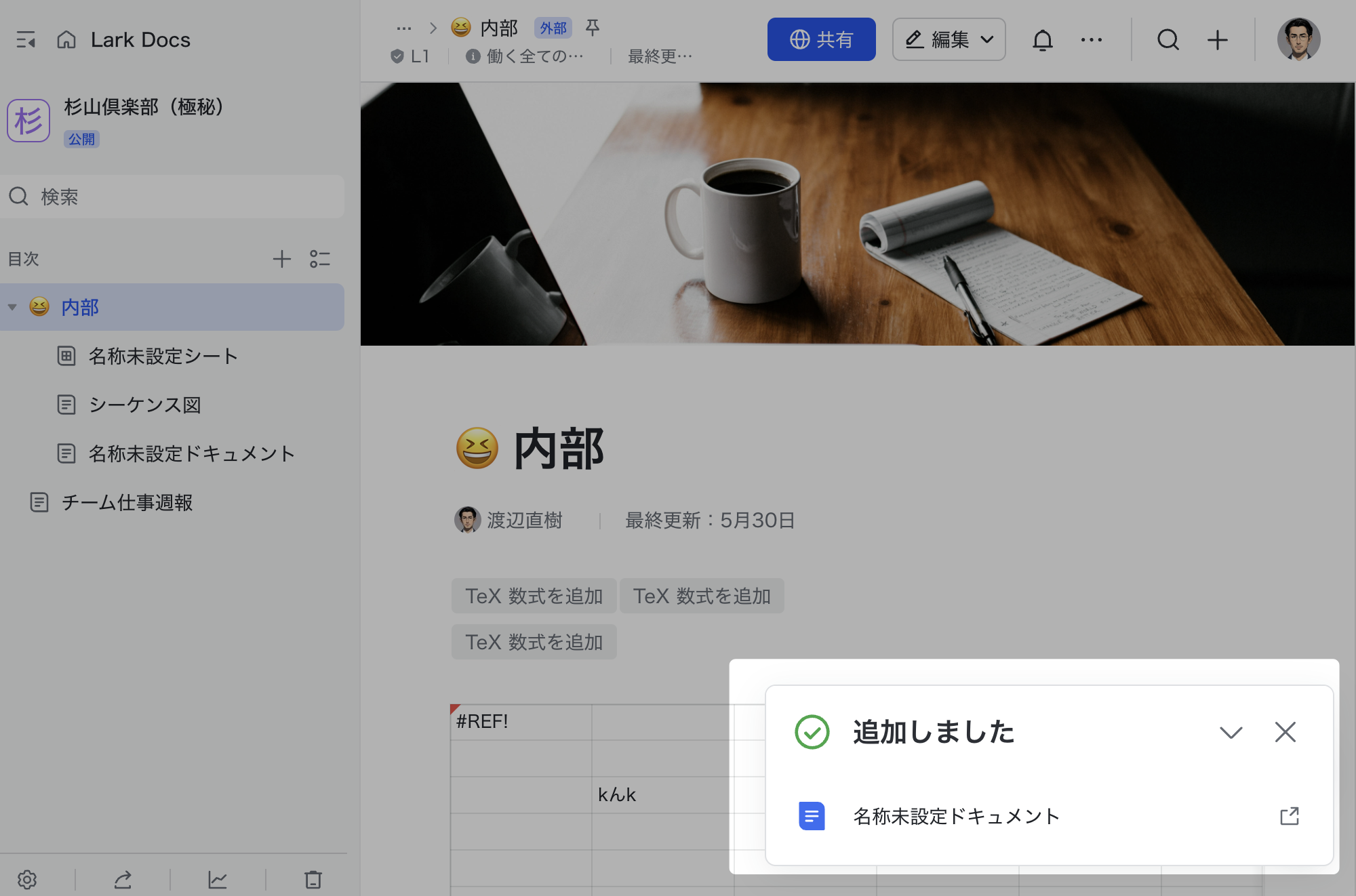
250px|700px|reset
注:移行する権限がないと表示された場合、移行を申請 をクリックしてから、ポップアップ画面で Docs にチェックを入れてから(複数選択可能)再度 移行を申請 をクリックします。次に、表示される確認画面で 申請を送信 をクリックします。
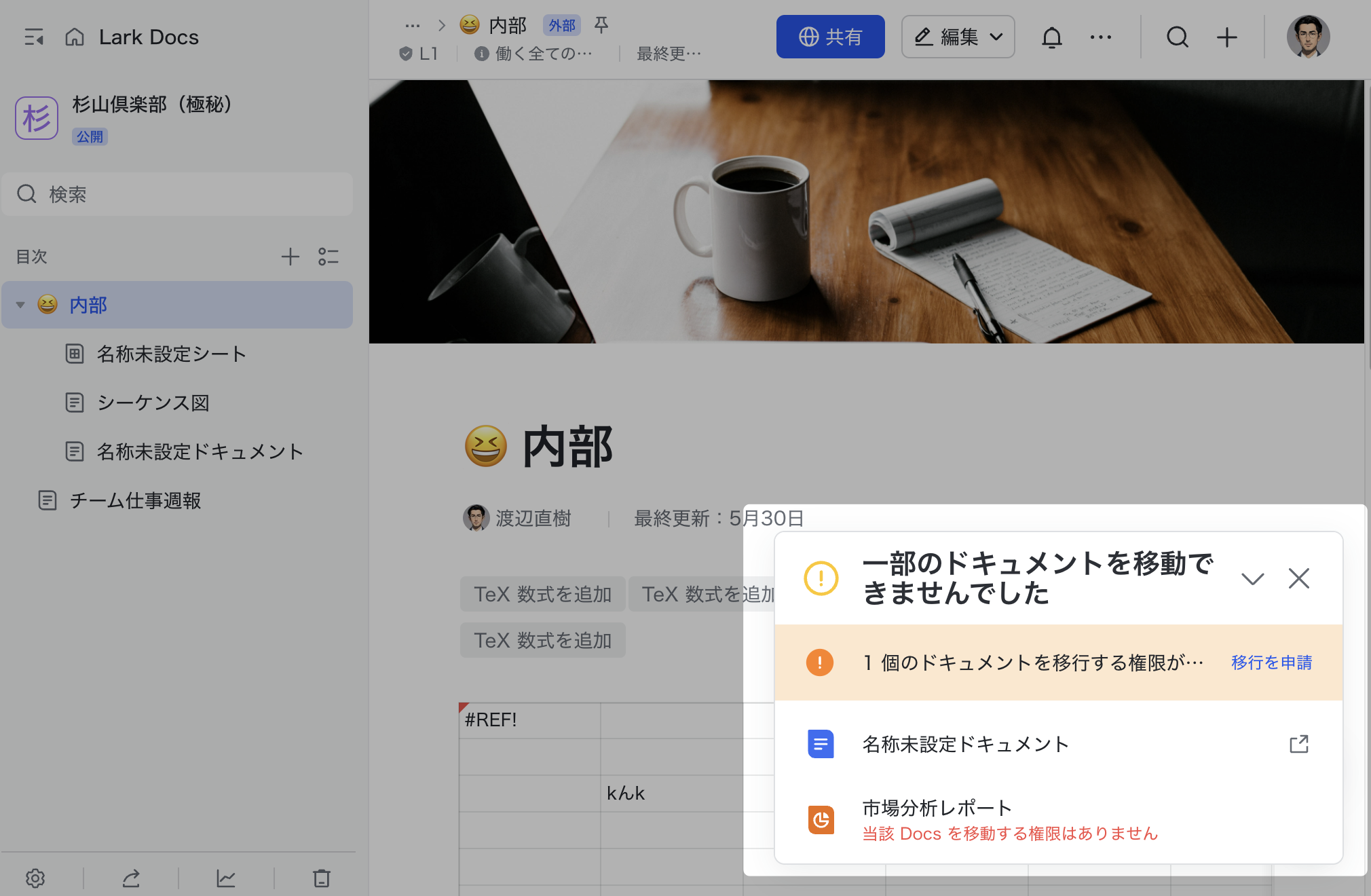
250px|700px|reset
上記操作を完了すると、Docs はウィキスペースに移動されます。Docs の元の保存先にはショートカットが作成されます。
ショートカットを追加する場合
Docs のショートカットを現在のウィキページに追加できます。
- Docs を開き、右上の … アイコン > ショートカットを追加 を順次クリックします。
- ショートカットの追加先となるウィキスペース・ページを選択して、画面右下の 確認 をクリックします。
- よくある質問
